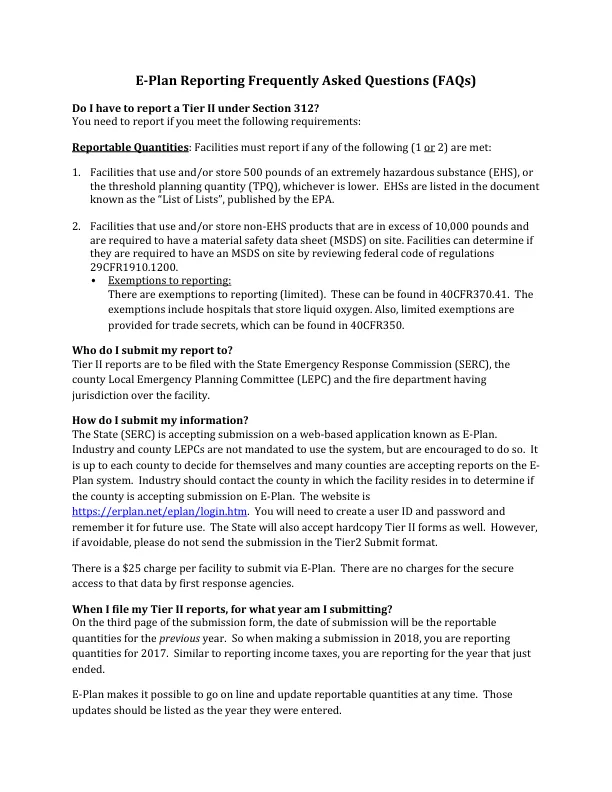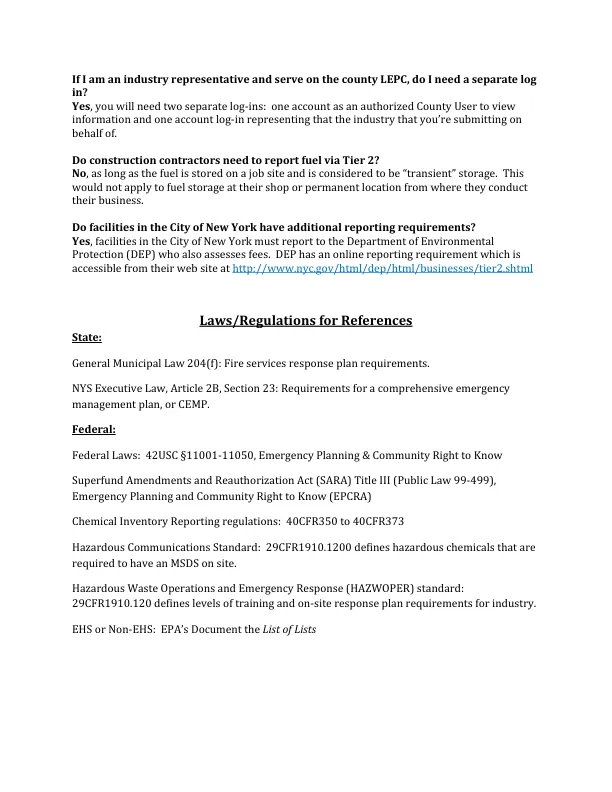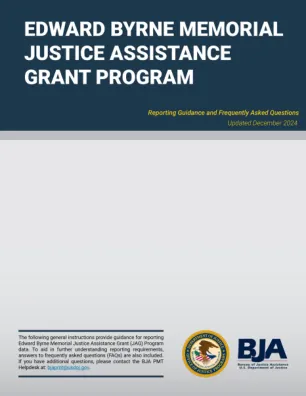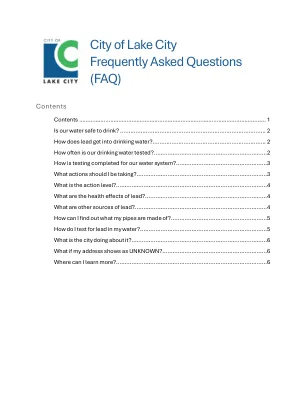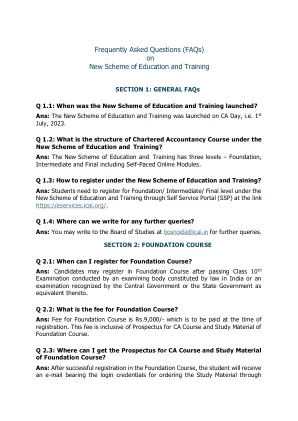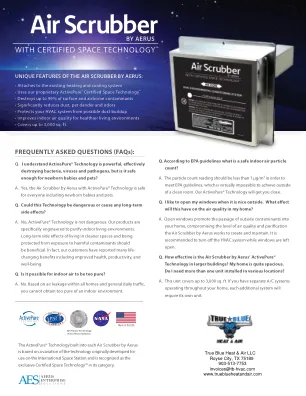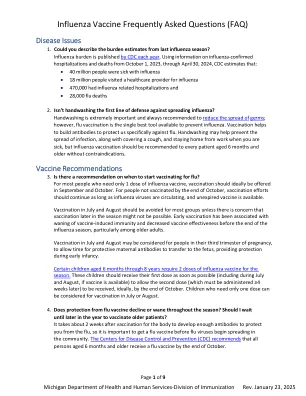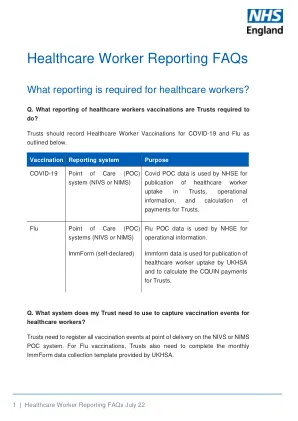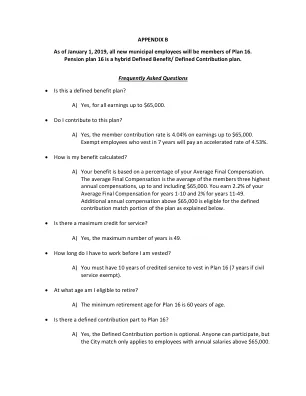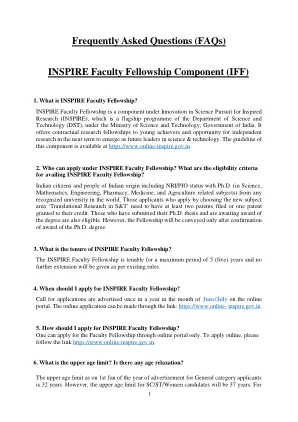使用您的访问 ID 和密码登录 E-Plan 的在线 Tier II 报告系统 http://tier2.erplan.net。 在提交主页上,转到“输入新数据/检索旧数据”框并选择“选择归档年份/检索 Tier II 数据”。单击继续。 将出现归档管理页面。单击设施旁边的编辑按钮。将出现所选设施信息页面。 选择菜单栏上的文档链接。单击浏览并选择计算机上要上传的文件。 填写文件说明(例如应急计划)。 单击上传按钮加载所选文件。此过程适用于一般为设施上传文件: 如果要上传特定联系人下的文档,请使用编辑链接和文档选项卡。 如果要上传特定化学品下的文档,请使用编辑链接和附加文档选项卡。 至少从急救员的角度来看,上传设施、化学品或联系人下的文档没有区别。当急救员查看 E-Plan 上的设施信息时,设施、化学品和联系人下的所有文档都显示为单个菜单。 如何将现有提交从 EPA 的 Tier2 Submit 软件导入 E-Plan 的在线 Tier II 报告系统? 创建 Tier2 Submit zip 或 t2s 文件后,可以通过 Web 界面上传文件将其导入 E-Plan 的在线 Tier II 报告系统。登录 E-Plan 的在线 Tier II 报告系统后,执行此操作的功能(即 Tier2“.zip”、Tier2“.t2s”或 CAMEO“.zip”文件)显示在提交主屏幕下。 使用您的访问 ID 和密码登录 E-Plan 的在线 Tier II 报告系统 http://tier2.erplan.net。 在提交主页上,转到“上传 Tier2‘.zip’、Tier2‘.t2s’或 CAMEO‘.zip’文件”框并单击继续。 将出现导入 Tier2 或 CAMEO 数据文件页面。单击 浏览并选择计算机上要上传的相应 zip 或 t2s 文件。 单击上传按钮加载选定的 zip 或 t2s 文件。将出现导入已上传文件屏幕。请等待上传文件的处理。此过程可能需要几分钟,具体取决于上传文件的大小。 一旦该过程完成,将出现文件已成功上传屏幕。您可以验证结果,然后向下滚动到页面底部并单击继续按钮进行保存。
E-Plan 报告常见问题 (FAQ)
主要关键词